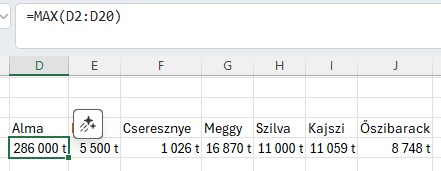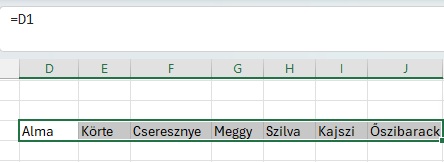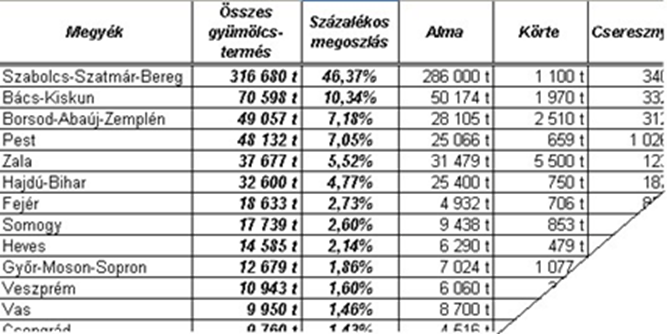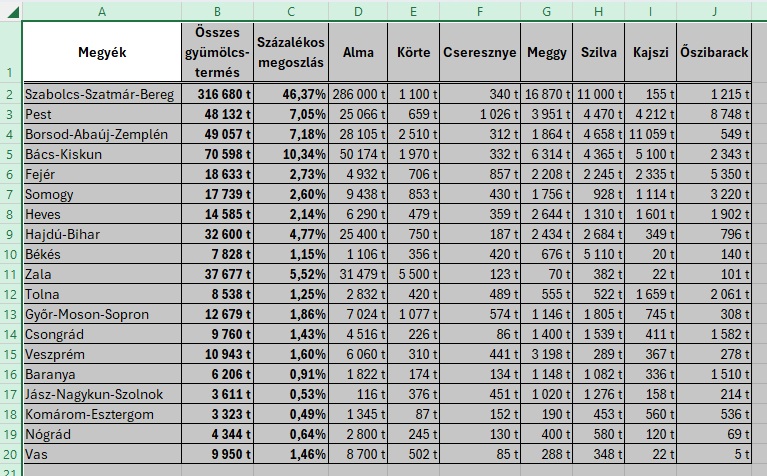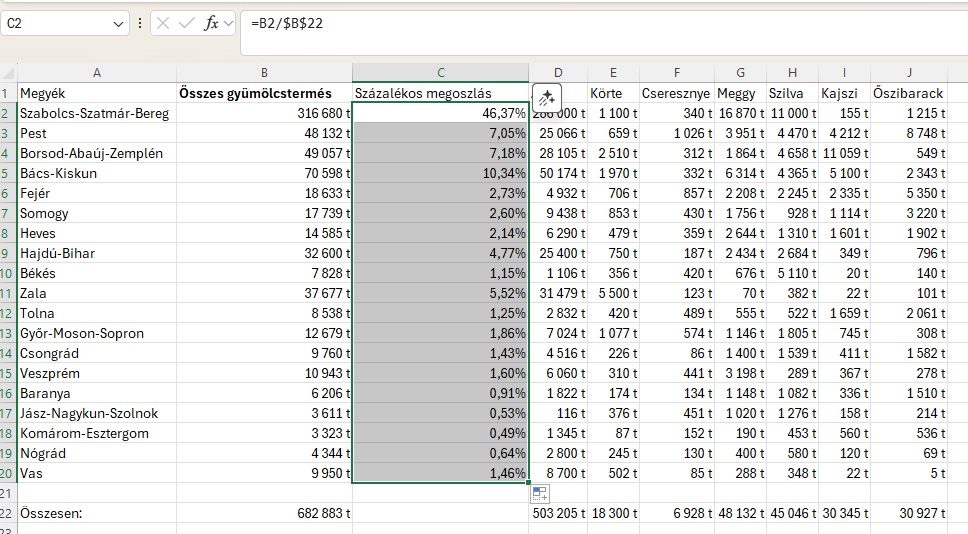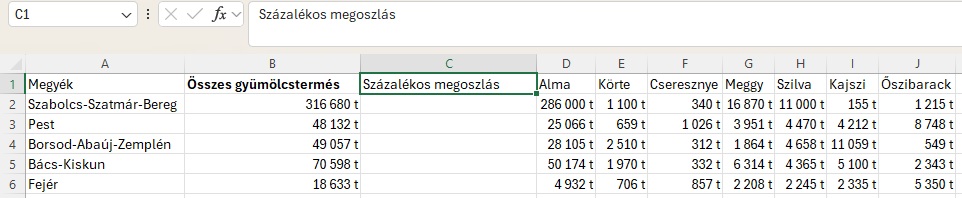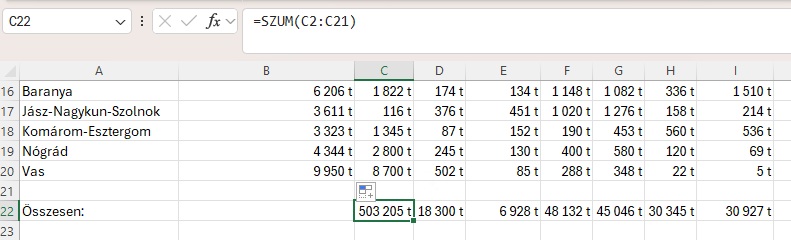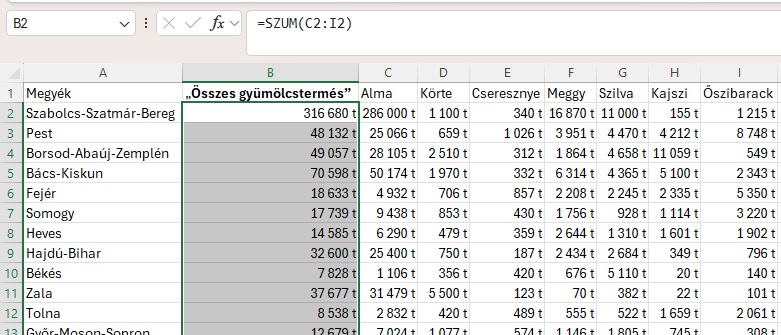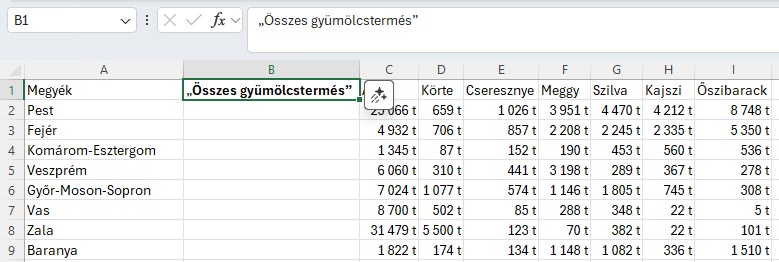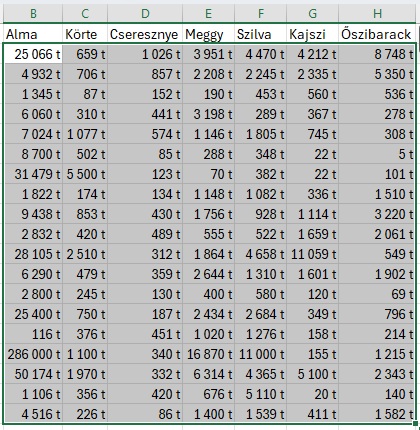AB.MEZŐ
AB.MEZŐ
Egy lista- vagy adatbázisoszlopban (AB) lévő azon értéket adja meg, ami megfelel a megadott kritériumnak.
Mikor érdemes használni?
Ha egy adatbázisban egy adott értékre vagyok kíváncsi, amely megfelel a kívánt feltételnek.
Képlete:
AB.MEZŐ(adatbázis; mező; kritérium)
Adatbázis: A listát vagy adatbázist alkotó cellatartomány. Az adatbázis kapcsolódó adatok sorokba (rekordok) és oszlopokba (mezők) rendezett listája. A lista első sora az egyes oszlopok feliratát tartalmazza.
Mező: Azt jelzi, hogy melyik oszlopból írja ki a feltételnek megfelelő értéket.
Kritérium: A cellák azon tartománya, amely a megadott feltételeket tartalmazza. Bármilyen tartományt használhat kritérium argumentumként, ha az legalább egy oszlopfeliratot és alatta legalább egy üres cellát tartalmaz az oszlop feltételének megadásához.
Példa:
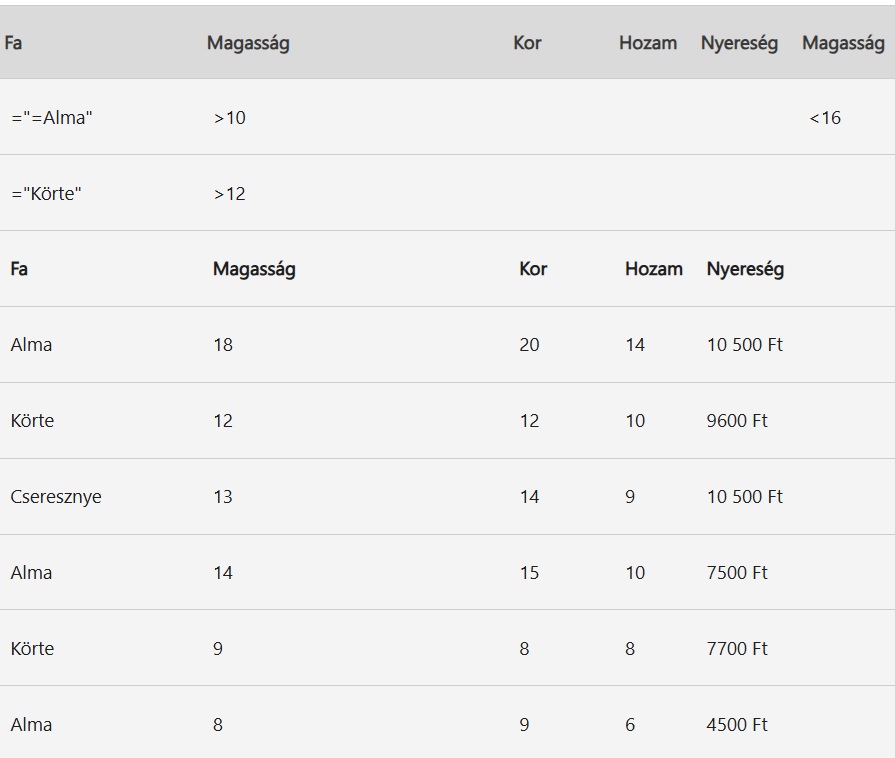
=AB.MEZŐ(A4:E10; "Hozam"; A1:F3)
Az előző képlet a 10 értéket adja vissza (az almafa hozamát a 8. sorban), mert az az egyetlen rekord, amely teljesíti az A1:F3 tartományban lévő feltételeket.